在Win8系統中,要想切換系統中常規應用和Metro應用,有個前提,首先是需要開啟應用切換選項中的允許在最近使用的應用之間切換,同時還可以開啟“當我從左邊源向中間輕掃時,直接切換到我最近使用的應用”功能。
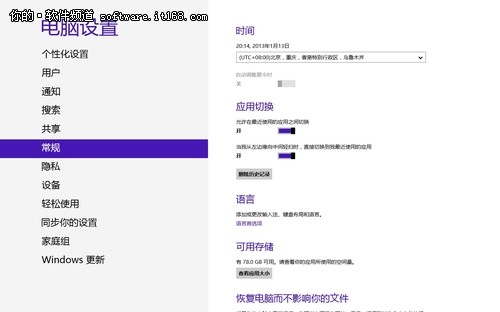
圖1 應用切換設置
一、采用Alt+Tab組合鍵
Alt+Tab作為傳統的應用切換組合鍵,在Win8系統中,依然實用,不僅可以切換Windows系統中的常規應用,同時還可以切換Metro應用。

圖2 Alt+Tab組合鍵切換應用
在按Alt+Tab組合鍵時,系統中常規應用和Metro應用的預覽小窗口會一起出現在桌面中間,每按一次Tab鍵,即可切換一下應用預覽小窗口。當切換至需要的應用預覽小窗口時,松開Alt鍵,即可切換至該應用窗口。
二、采用Win+Tab組合鍵
在Win8系統中,用戶還可以用Win+Tab組合鍵直接切換Win8系統Metro應用。當同時按Win+Tab組合鍵時,在桌面左側會顯示一個側邊欄,在側邊欄中會顯示最近已打開的Metro應用預覽小窗口。
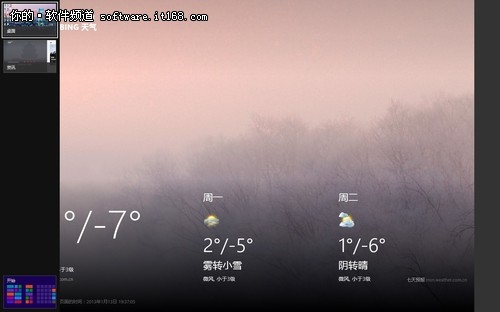
圖3 Win+Tab組合鍵切換Metro應用
每按一次Tab鍵,即可切換一次應用預覽小窗口,直至切換至需要的Metro應用預覽小窗口時,松開Win鍵,即可切換至該應用窗口。
三、用鼠標直接切換
在Win8系統中,需要切換Metro應用時,還可以將鼠標移至桌面左上角,當出現最近使用的應用預覽小窗口時,若是要切換至該應用,可以直接點擊一下,即可切換至該應用窗口。
若是要切換其他Metro應用,可以將鼠標直接沿桌面左側繼續向下,可以看到最近使用的其他應用預覽小窗口,將鼠標移至需要切換的Metro應用預覽小窗口並點擊該預覽小窗口時,即可切換至該應用窗口。